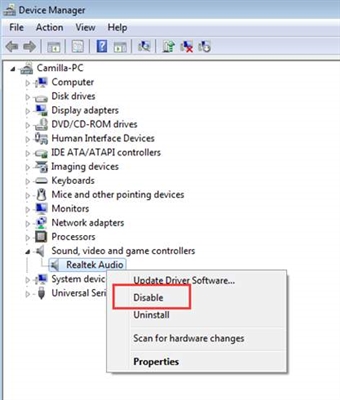Askorentzat famatua da Xiaomi enpresa txinatarrak ekipamendu, periferiko eta bestelako gailu ugari eskaintzen ditu. Gainera, haien produktuen lerroan Wi-Fi bideratzaileak daude. Horien konfigurazioa beste bideratzaile batzuen printzipio berdinean egiten da, baina badaude ñabardurak eta ezaugarriak, bereziki, firmwarearen hizkuntza txinatarra. Gaur ahalik eta zehatz saiatuko gara konfigurazio prozesu osoa aztertzen, eta, bestalde, web interfazearen hizkuntza ingelesez aldatzeko prozedura erakutsiko dugu. Horrek askorentzat modu ezagunago batean editatzea ahalbidetuko du.
Prestaketa lanak
Xiaomi Mi 3G erosi eta deskonprimitu duzu. Orain, leku bat aukeratzeko hartu behar duzu apartamentu edo etxe batean. Abiadura handiko Interneterako konexioa Ethernet kable baten bidez egiten da, beraz, nahikoa luzea da. Aldi berean, kontuan hartu ordenagailu batekin LAN kable bidez egin litekeen konexioa. Wifirik gabeko sarearen seinaleari dagokionez, horma lodiek eta lanerako tresna elektrikoek sarritan oztopatzen dute, beraz, kontuan hartu faktore hau kokapen bat aukeratzerakoan.
Konektatu beharrezko kable guztiak bideratzailearen konektore egokien bidez. Atzeko panelean kokatuta daude eta bakoitza bere izena markatuta dago, beraz, zaila izango da kokapena nahastea. Garatzaileek kable bidez bi ordenagailu bakarrik konektatzea ahalbidetzen dute, ez baitago taula gainean porturik.
Ziurtatu sistema eragilearen ezarpenak zuzenak direla. Hau da, IP helbidea eta DNS automatikoki eman beharko lirateke (horien konfigurazio zehatzagoa zuzenean bideratzailearen web interfazean gertatzen da). Paraje hauek konfiguratzeko gida zehatza aurkituko duzu gure beste artikuluan hurrengo estekan.

Ikusi ere: Windows Sareko ezarpenak
Konfiguratu Xiaomi Mi 3G bideratzailea
Aurretiazko urratsak zehaztu ditugu, eta gaur egungo artikuluaren atal garrantzitsuena ikusiko dugu: router konfigurazioa Interneteko konexio egonkorra ziurtatzeko. Ezarpenak nola sartu behar zenuke:
- Abia ezazu Xiaomi Mi 3G eta zabaldu sistema eragilearen konexio erabilgarriak zerrenda kable konexiorik erabiltzen ez baduzu. Konektatu sare irekira Xiaomi.
- Ireki edozein arakatzaile erosoa eta sartu helbide barran
miwifi.com. Sartu helbidera joan klik eginez Sartu. - Ongietorri orrialdera eramango zaituzte, non ekipoaren parametroak dituzten ekintza guztiak hasten diren. Orain dena txinatarrean dago, baina gerora interfazea ingelesez aldatuko dugu. Onartu lizentzia hitzarmenaren baldintzak eta egin klik botoian "Jarraitu".
- Hari gabeko sarearen izena alda dezakezu eta pasahitza ezarri. Begiratu dagokion elementua sarbide gako bera ezarri nahi baduzu bideratzailearen puntua eta web interfazea. Horren ondoren, aldaketak gorde behar dituzu.
- Ondoren, sartu ezarpenen menuan, bideratzailearen hasiera eta pasahitza zehaztuz. Informazio hori telefonoan bertan dagoen eranskailu batean aurkituko duzu. Pasahitz bera sarea eta bideratzailea aurreko urratsean ezarri baduzu, markatu laukia laukia hautatuta.
- Itxaron ezazu hardwarea berrabiarazteko. Ondoren, automatikoki berriro konektatuko da.
- Pasahitza sartuz web interfazea berriro sartu beharko duzu.







Ekintza guztiak behar bezala burutu bazituzten, parametroak editatzeko moduan sartuko zara, manipulazio gehiago egin ahal izateko.
Firmware eguneratzea eta interfazearen hizkuntza aldaketa
Bideratzaile bat Txinako web interfaze batekin konfiguratzea erabiltzaile guztientzat oso egokia da eta arakatzaile batean fitxen itzulpen automatikoak ez du behar bezala funtzionatzen. Hori dela eta, ingelesa gehitzeko azken firmware instalatu behar duzu. Hau honela egiten da:
- Beheko pantailan, botoia markatuta dago "Menu nagusia". Egin klik saguaren gainean gainean.
- Joan atalera "Ezarpenak" eta hautatu "Sistemaren egoera". Egin klik beheko botoian azken eguneratzeak deskargatzeko. Aktiboa ez bada, berehala alda dezakezu hizkuntza.
- Instalazioa amaitu ondoren, bideratzailea berrabiarazi egingo da.
- Leiho berdinera joan behar duzu berriro eta hautatu laster menuan «English».




Xiaomi Mi 3G-ren funtzionamendua egiaztatzea
Orain Internet behar bezala funtzionatzen duela ziurtatu behar duzu, eta konektatutako gailu guztiak zerrendan bistaratzen direla. Horretarako, ireki menua «Egoera» eta hautatu kategoria bat «Gailuak». Taulan konexio guztien zerrenda ikusiko duzu eta horietako bakoitza kudeatu ahal izango duzu, adibidez, sarbidea murriztu edo saretik deskonektatu.

Atalean «Internet» Zure sareari buruzko oinarrizko informazioa bistaratzen du, DNS, IP helbide dinamikoa eta ordenagailuaren IPa barne. Gainera, konexio abiadura neurtzeko aukera ematen duen tresna dago.

Haririk gabeko ezarpenak
Aurreko argibideetan haririk gabeko sarbide bat sortzeko prozesua deskribatu genuen. Hala ere, parametroen edizio zehatzagoa konfiguratzailearen atal berezi baten bidez gertatzen da. Arreta ezazu ondorengo ezarpenetan:
- Joan fitxara «Ezarpenak» eta hautatu atal bat “Wi-Fi ezarpenak”. Ziurtatu kanal biko modua aktibatuta dagoela. Jarraian, puntu nagusia egokitzeko inprimakia ikusiko duzu. Bere izena, pasahitza alda ditzakezu, babes maila eta 5G aukerak konfiguratu ditzakezu.
- Jarraian, gonbidatuen sarea sortzeko atala dago. Tokiko taldean sartzeko aukerarik izango ez luketen gailu batzuetarako aparteko konexioa egin nahi denean gertatzen da. Bere konfigurazioa puntu nagusiaren modu berean egiten da.


LAN ezarpenak
Garrantzitsua da tokiko sarea behar bezala konfiguratzea, DHCP protokoloari arreta berezia jarriz, gailuak sare aktibora konektatu ondoren ezarpen automatikoak ematen dituelako. Zer motatako ezarpenak eskainiko ditu erabiltzaileak atalean aukeratzen duen "LAN ezarpena". Gainera, tokiko IP helbidea hemen editatzen da.

Hurrengoa joan "Sareko ezarpenak". Hemen DHCP zerbitzariaren parametroak definitzen dira, artikuluaren hasieran eztabaidatu genuena - bezeroentzako DNS eta IP helbideak lortzea. Guneetara sartzeko arazorik ez badago, utzi markatzailea elementutik gertu "Konfiguratu DNS automatikoki".

Jaitsi zertxobait behera WAN porturako abiadura ezartzeko, jakiteko edo MAC helbidea aldatzeko eta bideratzailea Switch moduan jarri ordenagailuen artean sarea sortzeko.

Segurtasun aukerak
Goiko oinarrizko konfigurazio prozedura eztabaidatu genuen, baina segurtasun gaia ere ukitu nahiko nuke. Fitxan «Segurtasun» atal bera «Ezarpenak» Haririk gabeko puntuen babes estandarra aktibatu eta helbide kontrolarekin lan egin dezakezu. Konektatutako gailuetako bat aukeratu eta sarera sarbidea blokeatzen duzu. Desblokeatzea menu berean gertatzen da. Beheko inprimakian, administratzailearen pasahitza alda dezakezu web interfazean sartzeko.

Sistemaren ezarpenak Xiaomi Mi 3G
Azkenik, begiratu atala «Egoera». Dagoeneko kategoria honetara jo dugu firmwarea eguneratu genuenean, baina orain xehetasunez hitz egin nahiko nuke. Lehen atala «Bertsio», dakizuenez, eguneratzeen eskuragarritasun eta instalazioaz arduratzen da. botoia "Kargatu egunkaria" testu fitxategi bat deskargatzen du ordenagailura gailuko egunkariak eta «Berreskuratu» - konfigurazioa berrezarri du (hautatutako interfazearen hizkuntza barne).

Ezarpenak babeskopia ditzakezu, beharrezkoa izanez gero, leheneratu ahal izateko. Sistemaren hizkuntza dagokion pop-menuan hautatzen da eta ordua aldatu egiten da behealdean. Ziurtatu egun eta ordu zuzenak ezartzen dituela erregistroak behar bezala osatuta egon daitezen.

Honen gainean Xiaomi Mi 3G bideratzailearen konfigurazioa burutzen da. Web interfazean editatzeko parametroak ahalik eta gehien esaten saiatu gara eta, gainera, ingelesez hizkuntza aldatzera aurkeztu gara, konfigurazio osoaren zati garrantzitsua baita. Argibide guztiak arretaz jarraitu badira, ekipoaren funtzionamendu normala ziurtatzen da.